Как да стартирате възстановяване на системата от командния ред
Какво да знаете
- Отвори Командния ред.
- Въведете тази команда в прозореца на командния ред: rstrui.exe.
- Натиснете Въведете за да отворите съветника за възстановяване на системата. Следвайте инструкциите на екрана, за да завършите възстановяването на системата.
Тази статия обяснява как да стартирате възстановяване на системата от командния ред. Командата за възстановяване на системата е една и съща във всички съвременни версии на Windows. Статията включва и информация за опасностите от фалшиви файлове rstrui.exe.
Как да стартирате възстановяване на системата от командния ред
Ако всичко, което можете да направите е стартирайте в безопасен режим и достъп Командния ред, можете да стартирате помощната програма за възстановяване на системата, като изпълните проста команда. Дори ако търсите само бърз начин да стартирате възстановяване на системата от диалоговия прозорец Изпълнение, това знание може да ви бъде полезно.
Ще ви отнеме по-малко от минута, за да изпълните командата за възстановяване на системата и вероятно по-малко от 30 минути, за да завърши целия процес.
-
Отворете командния ред, ако вече не е отворен.
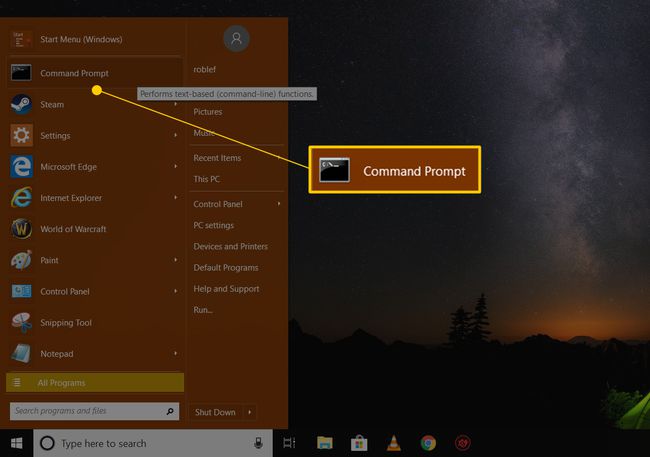
Вие сте повече от добре дошли да използвате друг командна линия инструмент, като полето Run, за да изпълните командата за възстановяване на системата. В Windows 10 и Windows 8 отворете Бягай от менюто "Старт" или Меню за мощен потребител. В Windows 7 и Windows Vista изберете бутона Старт. В Windows XP и по-стари версии изберете Бягай от менюто "Старт".
-
Въведете следната команда в текстовото поле или прозореца на командния ред:
rstrui.exe
...и след това натиснете Въведете или изберете Добре бутон, в зависимост от това откъде сте изпълнили командата за възстановяване на системата.

Поне в някои версии на Windows не е необходимо да добавяте .EXE суфикс в края на командата.
Помощникът за възстановяване на системата ще се отвори незабавно. Следвайте инструкциите на екрана, за да завършите възстановяването на системата.
Ако имате нужда от помощ, вижте нашия урок как да използвате възстановяване на системата в Windows за пълно разглеждане. Първите части от тези стъпки, където обясняваме как да отворите System Restore, няма да се отнасят за вас, тъй като вече се изпълнява, но останалите трябва да са идентични.
Внимавайте с фалшивите файлове rstrui.exe
Както вече споменахме, инструментът за възстановяване на системата се извиква rstrui.exe. Този инструмент е включен в инсталацията на Windows и се намира в тази папка:
C:\Windows\System32\rstrui.exe
Ако намерите друг файл на вашия компютър, който е извикан rstrui.exe, това е повече от вероятно злонамерена програма, която се опитва да ви подмами да си помислите, че това е помощната програма за възстановяване на системата, предоставена от Windows. Такъв сценарий може да се случи, ако компютърът има a вирус.
Недей използвайте всяка програма, която се представя за възстановяване на системата. Дори и да изглежда като истинското нещо, вероятно ще изисква да платите за възстановяване на вашите файлове или ще ви подкани с предложение да закупите нещо друго, за да отворите дори програмата.
Ако ровите из папки на компютъра си, за да намерите програмата за възстановяване на системата (което не трябва да правите) и в крайна сметка виждате повече от една rstrui.exe файл, винаги използвайте този вСистема32 местоположение, споменато по-горе.
Обърнете внимание и на името на файла. Фалшивите програми за възстановяване на системата може да използват леки правописни грешки, за да ви накарат да мислите, че са истинското нещо. Един пример би бил замяната на писмото и с малка буква Л, като rstrul.exe, или добавяне/премахване на буква (напр. restrui.exe или rstri.exe).
Тъй като не трябва да има произволни имена на файлове rstrui.exe маскиран като помощната програма за възстановяване на системата, също би било разумно да се уверите, че вашият антивирусен софтуер се актуализира. Също така, вижте тези безплатни скенери за вируси при поискване ако търсите бърз начин да стартирате сканиране.
Отново, не трябва наистина да се ровите в папки, търсейки помощната програма за възстановяване на системата, защото можете просто отворете го нормално и бързо през rstrui.exe команда, Контролен панел, или меню "Старт", в зависимост от вашата версия на Windows.
